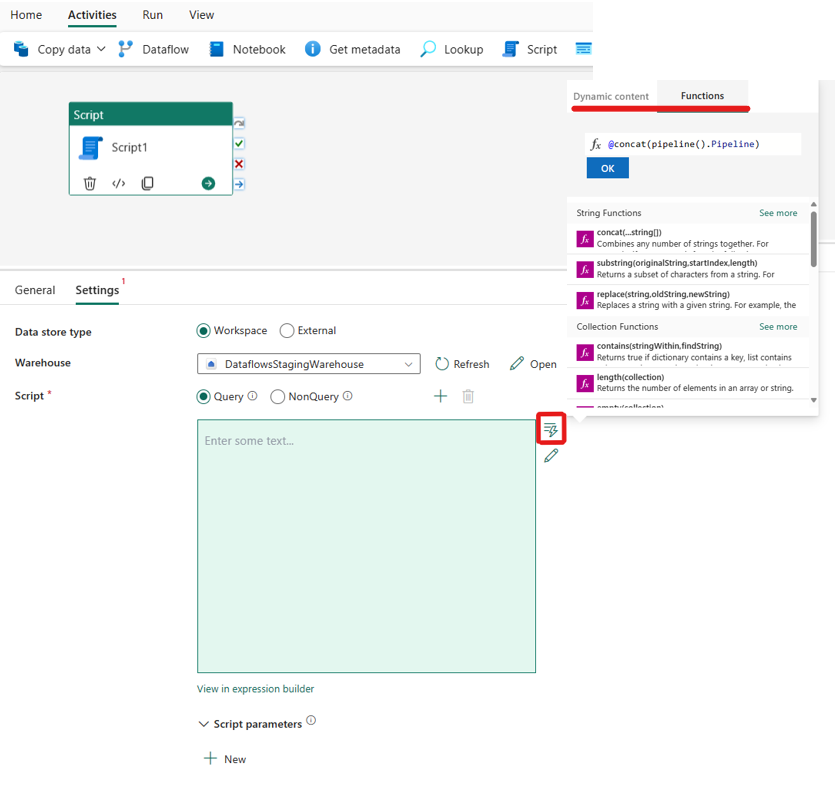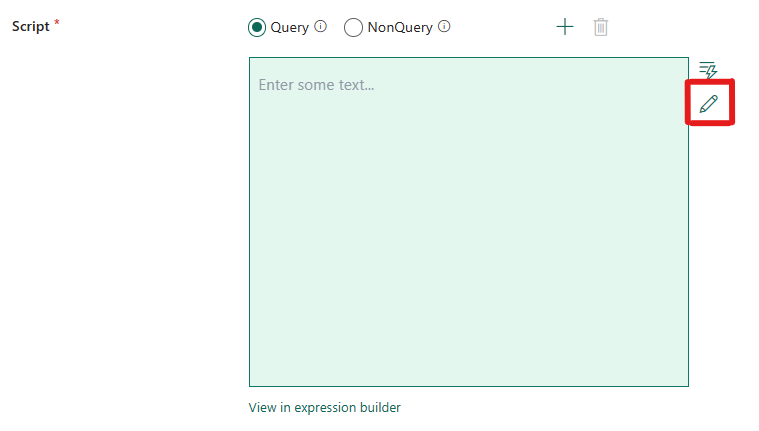この記事では、新しい SQL Script アクティビティの追加、新しい接続の追加、Script コンテンツの構成を行う方法について説明します。 スクリプト アクティビティを使用すると、データ操作言語 (DML) とデータ定義言語 (DDL) をサポートするデータ ストアに対して、クエリと非クエリの両方の SQL スクリプトを実行できます。
スクリプト アクティビティを使用して、次のいずれかのデータ ストアで SQL スクリプトを呼び出すことができます。
- Fabric SQL データベース
- Fabric Data Warehouse
- Azure Database for PostgreSQL
- Azure SQL データベース
- Azure SQL Managed Instance
- Azure Synapse Analytics
- Oracle データベース
- SQL Server データベース
- Snowflake
前提条件
開始するには、次の前提条件を満たしている必要があります。
- アクティブなサブスクリプションが含まれるテナント アカウント。 無料でアカウントを作成できます。
- ワークスペースが作成されている。
UI を使用した Pipelines にスクリプト アクティビティを追加する
既存のパイプラインを開くか、新しいパイプラインを作成します。
[パイプライン アクティビティの追加] を選択し、[スクリプト] を検索 します。
または、上にあるパイプラインの [アクティビティ] リボン内で [スクリプト] アクティビティを検索し、それを選択してパイプライン キャンバスに追加することもできます。
まだ選択されていない場合は、キャンバスで新規スクリプト アクティビティを選択します。
[全般設定] タブを構成するには、全般設定のガイダンスを参照してください。
スクリプト アクティビティを構成する
[設定] タブを選んで、ドロップダウンから既存の接続を選ぶか、新しい接続を作ります。
接続を選択したら、データの結果を取得するための [クエリ] を選択するか、カタログ操作のための [非クエリ] を選択できます。
その後、スクリプト式ボックスにコンテンツを入力できます。 式ボックスにスクリプト コンテンツを入力する方法は複数あります:
動的コンテンツを追加するには、ボックス内をクリックするか、右側にある「動的コンテンツ」アイコンをクリックします。 次のスクリーンショットに示すように、ポップアップが表示され、式の作成にシームレスに使用できる動的なコンテンツと関数が示されます。 Power Automate に慣れている場合、エクスペリエンスは似ています。
次のスクリーンショットに示すように、右側の鉛筆アイコンを選択して、コード エディターでスクリプト コードを直接編集することもできます。 選択すると、コードをシームレスに記述および編集できるように、新しいダイアログ ボックスが表示されます。
強調表示、構文チェック、オートコンプリートに IntelliSense コード補完を利用して式を作成する式ビルダーを使用することもできます。 式ビルダーを使用するには、式言語 ドキュメント のガイダンスを参照してください。
パイプラインを保存して実行またはスケジュールする
パイプラインに必要なその他のアクティビティを構成したら、パイプライン エディターの上部にある [ホーム] タブに切り替え、[保存] ボタンを選択してパイプラインを保存します。 [実行] を選択して直接実行するか、[スケジュール] を選択してスケジュールを設定します。 ここで実行履歴を表示したり、他の設定を構成したりすることもできます。



![スクリプト アクティビティの [全般] タブを示すスクリーンショット。](media/script-activity/script-activity-general.png)
![スクリプト アクティビティの [設定] タブを示すスクリーンショット。](media/script-activity/script-activity-settings.png)